小米手机截屏后,很多用户都会想知道截图保存在哪个文件夹里,事实上小米手机的截图默认保存在相册应用中的截图文件夹里。用户可以在相册中轻松找到并查看自己所截取的屏幕截图,方便快捷。如果需要对截图进行编辑或分享,也可以直接在相册中进行操作,十分便利。不过用户也可以根据个人喜好和需求,将截图保存至其他文件夹中,以便更好地管理和使用。
小米手机截图在哪个文件夹里
具体步骤:
1.首先将需要用到的小米手机解锁。

2.然后在手机桌面上,点击 相册 ,进入相册页面,找到 截屏 选项,点击进去。
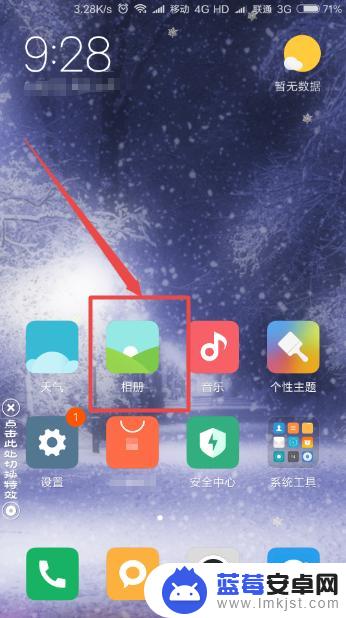
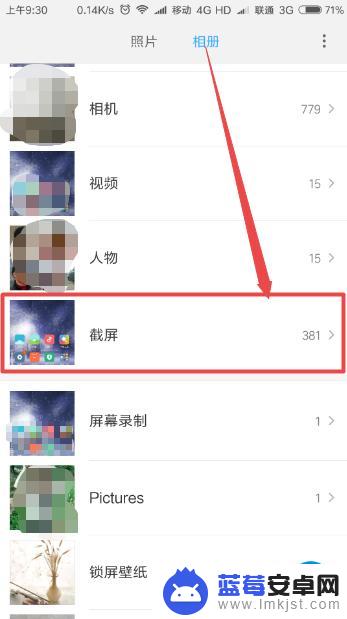
3.随便点开一张截屏图片,然后点击下面的 更多 菜单,在出现的子菜单中点击 详情 ,在打开的页面中可以看到 文件路径 的选项,它后面的就是保持截屏图片的路径了。
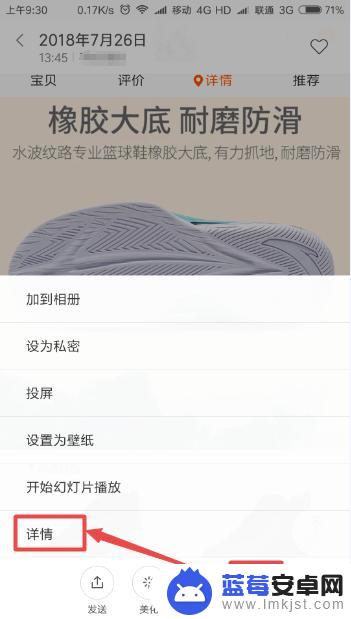
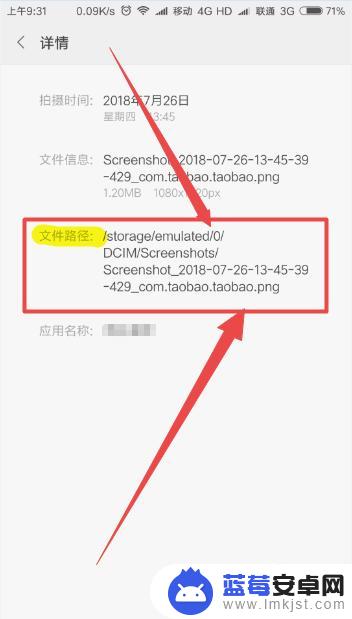
4.回到桌面中,点击 系统工具 ,在打开的页面中点击 文件管理 。
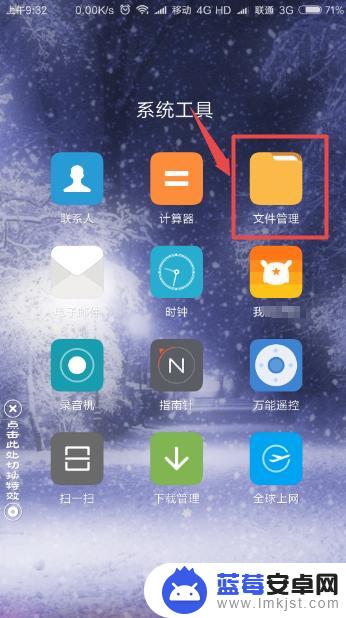
5.然后在打开页面中点击 手机 选项,在打开的手机选项页面中找到一个 DCMI 文件夹。
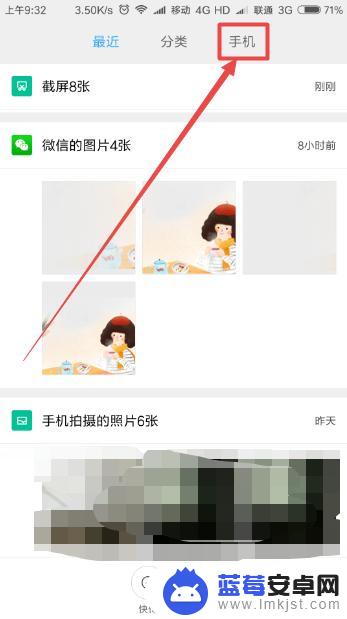
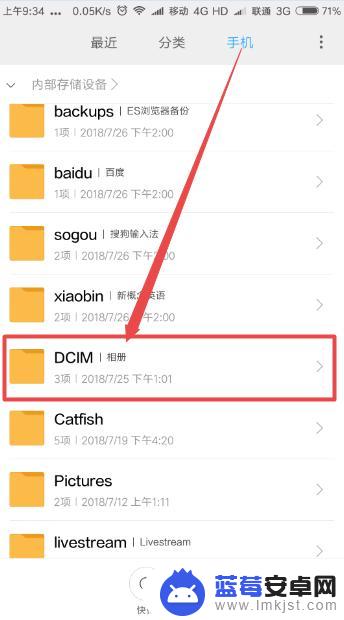
6.然后点击 Screenshots 文件夹,在打开的页面中就可以看到很多的图片了。其中也包括刚才查看的那张图片;这就是存放截屏图片的文件夹了。
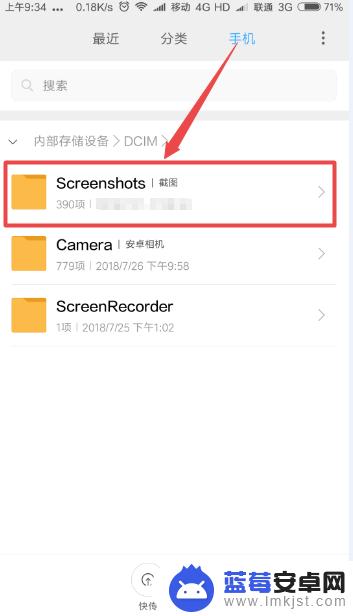
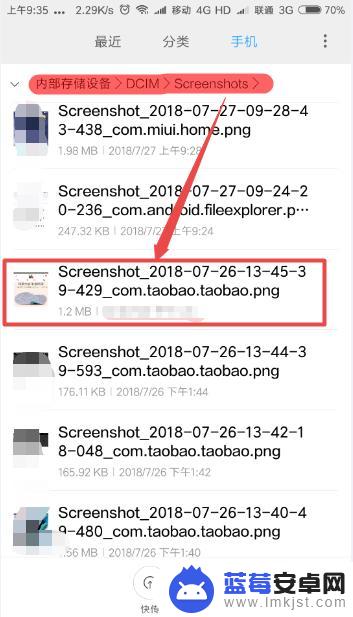
以上是小米手机截屏存储的文件夹位置的全部内容,如果你遇到相同的问题,可以参考本文中提到的步骤来解决,希望对大家有所帮助。












